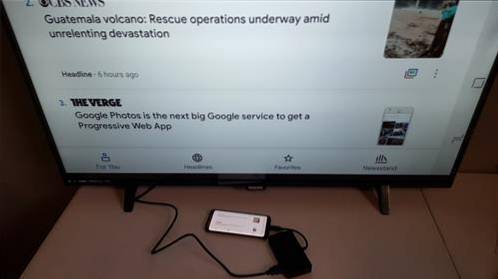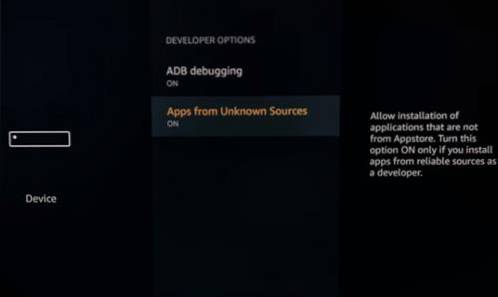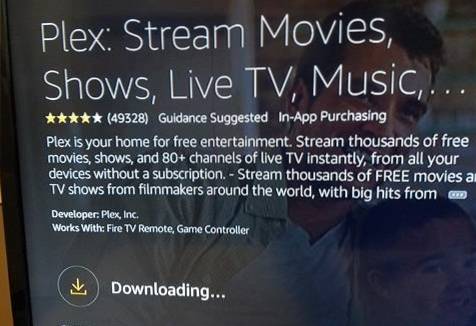Her vil jeg fortælle dig, hvordan du installerer Windows 10 IoT på vores elskede Raspberry Pi 2. Microsoft har bragt letheden og kraften i Windows-operativsystemet til Raspberry Pi 2. Vi ved alle, at Raspberry Pi 2 er en $ 35, kredit- computer med kortstørrelse, der kan tilsluttes en skærm eller et tv og bruges med et standard tastatur og en mus.
Microsoft siger, at Windows 10 IoT Core er en ny udgave af Windows til enheder med lille fodaftryk og lave omkostninger. Dette operativsystem vil være tilgængeligt gratis for producenter såvel som de kommercielle enhedsbygere. Så du kan nemt drage fordel af denne Windows 10 IoT og installere på din Raspberry Pi 2 og bringe fantastisk til dine projekter.På sin GitHub-side har Microsoft leveret links og instruktioner til installation af Arduino, Raspberry Pi, Galileo og MinnowBoard. Links til billeder, der bruges til download. Så uden at spilde meget tid, lad os gå videre med vores vejledning om, hvordan du installerer Windows 10 IoT på Raspberry Pi 2:
Trin 1:
Hvad har du brug for til installation af Windows 10 IoT på Raspberry Pi 2? (En tjekliste)
- En computer, der kører Windows 10.
- En hindbær Pi 2.
- HDMI-kabel (hvis skærm er ønskelig).
- Et 8 GB klasse 10 micro SD-kort eller bedre.
- Ethernet-kabel.
- En 5V USB-strømforsyning med mindst 1A strøm (mere som> 2A for flere andre USB-enheder)
Få komplet Raspberry Pi 2 startpakke her.
Overførsel af Windows 10 IoT Core Insider Preview-billede på SD-kort:
Følg instruktionerne nedenfor for at placere Windows 10-billedet på dit kort. Dette skal gøres på en pc med Windows installeret fysisk på den.
- Download ISO til Raspberry Pi 2 fra Microsoft Download Center.
- Gem ISO til en lokal mappe.
- Dobbeltklik på ISO (IoT Core RPi.iso). Det monteres automatisk som et virtuelt drev, så du kan få adgang til indholdet.
- Installere Windows_10_IoT_Core_RPi2.msi. Når installationen er afsluttet, vil flash.ffu være placeret på C: \ Program Files (x86) \ Microsoft IoT \ FFU \ RaspberryPi2
- Skub den virtuelle cd ud, når du er færdig.
- Indsæt et micro SD-kort ind i din SD-kortlæser. m
- Brug IoTCoreImageHelper.exe for at blinke SD-kortet. Søg efter "WindowsIoT" fra startmenuen, og vælg genvejen "WindowsIoTImageHelper" (søg i programmet i Start-menuen)
- Værktøjet tæller enheder som vist. Vælg det SD-kort, du vil blinke, og angiv derefter placeringen af ffu, og blink billedet.
- Klik på Fjern hardware sikkert ikonet i proceslinjen, og vælg din USB SD-kortlæser for sikkert at fjerne den fra systemet.
Nu er det tid til at indsætte SD-kortet i Raspberry Pi 2:
- Indsæt nu SD-kortet med Windows 10 IoT-billede som vist nedenfor.
- Tilslut netværkskablet til Ethernet-porten.
- Tilslut HDMI-skærm til HDMI-porten.
- Tilslut strømforsyningen til mikro-USB-porten.
Sådan starter du Windows 10 IoT Core Preview:
- Windows 10 IoT-billedet i din Raspberry Pi starter automatisk, når du tænder for strømforsyningen.
- Ligesom den sædvanlige opstart af Windows bliver du mødt med et blåt Windows-logo efterfulgt af en sort skærm i ca. 2 minutter.
- Pi genstarter nu til et vindue med blå skærm med "MinWin" skrevet øverst. Igen bliver du nødt til at vente længe.
- Endelig genstarter Pi for anden gang for at vise DefaultApp og vise din Raspberry Pi's IP-adresse.
- Følg PowerShell-dokumentationen her for at bruge PowerShell til at oprette forbindelse til din kørende enhed. Du kan også følge instruktionerne her for at bruge SSH til at oprette forbindelse til din enhed.
- Det anbefales stærkt, at du opdaterer standardadgangskoden til administratorkontoen. For at gøre dette skal du udstede følgende kommandoer i din PowerShell-forbindelse: Udskift
[nyt kodeord]med en stærk adgangskode:netbrugeradministrator [ny adgangskode]Når dette er gjort, skal du gendanne den aktuelle session ved hjælp af aktiv-psSession med de nye legitimationsoplysninger.
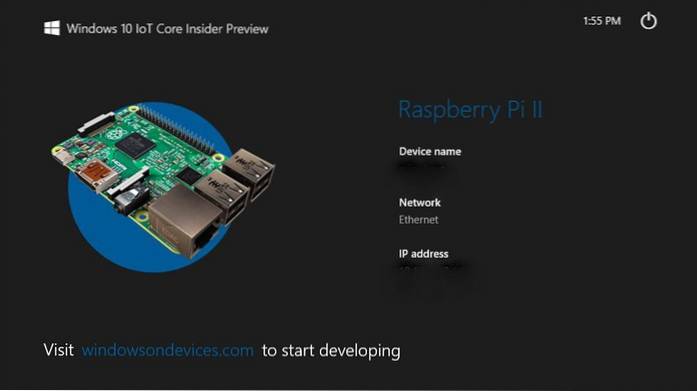
I betragtning af det historiske, at Microsoft og open source ikke går godt sammen, er denne frigivelse af Windows 10 til IoT-enheder bestemt mærkbar.
Jeg håber, du fandt denne vejledning til installation af Windows 10 IoT på Raspberry Pi 2 nyttigt. Fortæl os det i kommentarer, hvis du har haft problemer. Hvis du har lavet et sejt projekt eller har til hensigt at lave et i fremtiden ved hjælp af Raspberry Pi 2, fortæl os det, vi viser det gerne.
Få Raspberry Pi Hacker Bundle til 93% rabat.
 ComputersHowto
ComputersHowto